作者:Yc--Amy_435 | 来源:互联网 | 2023-09-04 11:25
目录导语正文一、准备中二、代码演示三、效果展示导语前几天,有人私信小编:说陪女朋友在小广场上面逛街玩儿扎气球:结果一个都没扎破,扎心了老铁。女朋友都要离家出走了~让我给想想办法:
导语
前几天,有人私信小编:
说陪女朋友在小广场上面逛街玩儿扎气球:结果一个都没扎破,扎心了老铁。
女朋友都要离家出走了~让我给想想办法:小编只想给你一个表情。

哈哈哈,开玩笑的~于是,为了满足需求,小编做了一个重大决定:熬夜给他做了一款扎气球的小
游戏,可以拿去哄哄女朋友啦~
这游戏做完之后木子已经替大家玩儿过了,这个很棒,不信的话你自己试试?

正文
python教程分享Pygame实战之实现扎气球游戏的扎气球小游戏原型就是路边的扎气球的游戏撒,基于pygame做的!
就准备好射的箭、不同颜色的气球、一张背景图片、然后爆炸的特效就可。哦~对了音乐还是要准备,游戏的话有音乐背景才更有趣哦~
一、准备中
1)素材资料
首先是准备好需要的素材、图片、背景音乐:
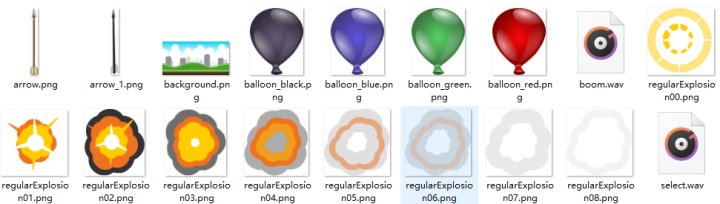
2)运行环境
环境安装 python教程分享Pygame实战之实现扎气球游戏用到的运行环境:python3.7、pycharm社区版2020、pygame游戏模块部分自带
模块直 接导入不需要安装。
模块安装:
pip install -i https://pypi.douban.com/simple/ +模块名
二、代码演示
这款小游戏总的有6个.py文件组成的,代码比较都啦,这里就只放一点点哈!
主程序运行:
from game import * def main() : intro = true game = game() game.loadmusic() game.readhighscore() pygame.mixer.music.play(loops=-1) while intro: for event in pygame.event.get(): if event.type == pygame.quit: intro = false game.screen.fill(sky_blue) game.screen.blit(game.background, game.background_rect) game.draw.button(200, 2*game.height/3, "play", bright_green, green, game.gameloop, 150, 100) game.draw.button(game.width/2 - 75, 2*game.height/3, "play timed", bright_red, red, game.time_restricted, 150, 100) game.draw.button(game.width-350, 2*game.height/3, "quit", bright_green, green, quit, 150, 100) game.draw.draw_text("__arcus__", game.width/2, game.height/3, 200, blue) game.draw.draw_text("high score:%d" % (game.highscore), game.width-400, 50, 30, black) pygame.display.flip() game.clock.tick(fps) main() 定义的一些常量:桌面背景、音乐等等。 fps = 60 gravity = 0.15 pi = 3.142 white = (255, 255, 255) black = (0, 0, 0) red = (200, 0, 0) bright_red = (255, 0, 0) green = (0, 200, 0) bright_green = (0, 255, 0) sky_blue = (0, 255, 255) blue = (0, 0, 255) green_yellow=(181,255,98) brown=(204,102,0) dark_brown=(204,76,0) highscore_file="highscore.txt" arrow_image = "assets/arrow_1.png" background_image = "assets/background.png" explosion_sound = "assets/boom.wav" click_sound = "assets/select.wav" music_file = "assets/tgfcoder-frozenjam-seamlessloop.ogg" volume = 0.2 arrow_size = (16, 150) baloon_size = (100, 100) hit_radius = 15 misses = 15 game_time = 60 定义游戏精灵类等: import pygame import math import random from os import path from constants import * #游戏精灵类 class arrow(pygame.sprite.sprite): def __init__(self,game): pygame.sprite.sprite.__init__(self) self.width = game.width self.height = game.height self.image_orig = pygame.transform.scale(game.arrow_img, arrow_size) self.image_orig.set_colorkey(black) self.image = self.image_orig self.rect = self.image.get_rect() self.rect.centerx = self.width/2 self.rect.bottom = self.height-100 self.rot = 0 self.speedx = 0 self.speedy = 0 self.range = 0 self.max_height = 0 self.release_angle = 0 self.set_vel = false self.released = false self.releasex = self.rect.centerx self.releasey = self.rect.bottom self.cy = self.rect.centery self.game = game def update(self): if self.released: self.speedy -= gravity self.rect.bottom -= self.speedy self.rect.centerx += self.speedx self.rot = (-math.atan2(self.speedx, self.speedy)*180/3.14) % 360 new_image = pygame.transform.rotate(self.image_orig, self.rot) old_center = self.rect.center self.image = new_image self.rect = self.image.get_rect() self.rect.center = old_center # print "moving" if self.rect.bottom <0 or self.rect.left > self.width + 10 or self.rect.right <-10: self.kill() else: mouse = pygame.mouse.get_pos() click = pygame.mouse.get_pressed() if mouse[1] > self.rect.centery and click[0] == 1: self.set_vel = true dist = math.sqrt( math.pow(self.rect.centerx-mouse[0], 2)+math.pow(self.rect.bottom-mouse[1], 2)) # print dist self.rect.centerx = mouse[0] self.rect.centery = mouse[1] # print(2*gravity*(self.rect.centery-mouse[1])) self.speedy = math.sqrt(2*gravity*(-self.cy+mouse[1]))*4 self.speedx = self.speedy * (mouse[0]-self.releasex)/(self.cy-mouse[1]) self.rot = (-math.atan2(self.speedx, self.speedy) * 180/3.14*0.5) % 360 new_image = pygame.transform.rotate(self.image_orig, self.rot) old_center = self.rect.center self.image = new_image self.rect = self.image.get_rect() self.rect.center = old_center # print "setting velocity" else: if self.set_vel: self.released = true self.game.last_arrow_time = pygame.time.get_ticks() self.max_height = (self.rect.bottom-mouse[1]) self.range = (mouse[0]-self.rect.centerx)*2 # print "releasing" # math.sqrt(math.pow(mouse[0]-self.rect.centerx,2)+math.pow(mouse[1]-self.rect.centery,2)) <200: else: if (mouse[0]-self.rect.centerx) != 0: theta = math.atan( (mouse[1]-self.rect.bottom)/(self.rect.centerx-mouse[0])) else: theta = pi move = theta-self.rot self.rot = math.degrees(theta) new_image = pygame.transform.rotate( self.image_orig, self.rot) old_center = self.rect.center self.image = new_image self.rect = self.image.get_rect() self.rect.center = old_center # print "rotating" # print self.rot # print theta class baloon(pygame.sprite.sprite): def __init__(self,game): pygame.sprite.sprite.__init__(self) self.width = game.width self.height = game.height bcolor = random.choice(game.baloon_color) temp = "assets/balloon_{}.png".format(bcolor) self.image_orig = pygame.image.load( path.join(path.dirname(__file__), temp)) if bcolor == "blue": self.image_orig.set_colorkey(blue) elif bcolor == "black": self.image_orig.set_colorkey(black) elif bcolor == "green": self.image_orig.set_colorkey(bright_green) elif bcolor == "red": self.image_orig.set_colorkey(bright_red) self.image_orig = pygame.transform.scale(self.image_orig, baloon_size) self.image = self.image_orig.copy() self.rect = self.image.get_rect() self.radius = hit_radius temp = random.randrange(self.width - self.rect.width) while (-150 self.width + 20: self.kill() self.game.misses += 1
三、效果展示
游戏规则的话:箭会出现在游戏界面底部中间位置,拉动它:即是鼠标左键拉动方向可自己调整,
直接向下拉动然后放箭射中气球即可。射中的越多积累的分数越高哦!
1)截图展示效果——
游戏开始界面如下:
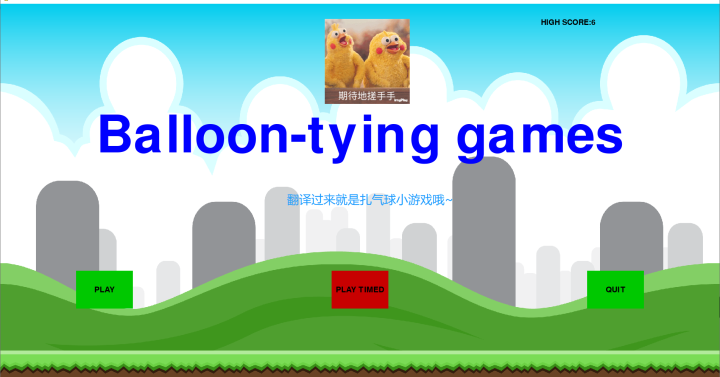
游戏开始界面如下:

扎中气球效果如下:
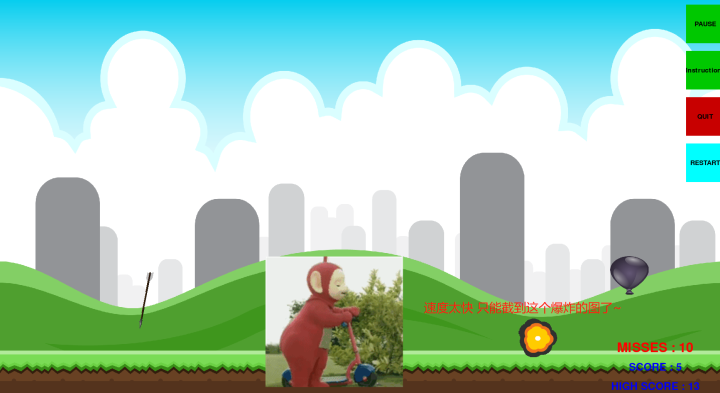
游戏结束总成绩13分:
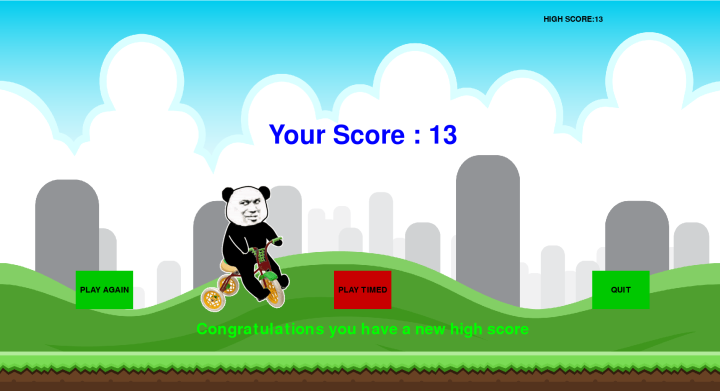
2)视频展示效果——
到此这篇关于pygame实战之实现扎气球游戏的文章就介绍到这了,更多相关pygame扎气球游戏内容请搜索<编程笔记>以前的文章或继续浏览下面的相关文章希望大家以后多多支持<编程笔记>!
需要了解更多python教程分享Pygame实战之实现扎气球游戏,都可以关注python教程分享栏目&#8212;编程笔记